ハンディターミナルの使い方 - マニュアル出庫用
![]() 概要
概要
マニュアル出庫用ターミナルでは、ピッキング指示によらず、マニュアルで任意に部品を出庫する際の出庫データの入力・収集を行います。部品の出庫場所・部品コード・出庫数量をターミナルを使って入力します。
※ターミナルの画面に部品ピッキング指示データを表示しなくてもよければ、「部品ピッキング指示書」とこのターミナルを使って、指示の順番に出庫作業を進めることもできます。
![]() 操作手順
操作手順
- まず、マニュアル出庫用として使用するバーコードハンディターミナルを用意します。
- 「メインメニュー」画面の[ターミナル管理]メニューより『マニュアル出庫用プログラム』を転送します。転送が完了すると自動的にそのプログラムが起動します。
- 転送手順については「ターミナル管理」画面の説明を参照してください。
- このプログラム転送操作は導入時に一度行うだけです。同じターミナルを別の用途に使わない限り、以降必要ありません。
 プログラムが起動し、出庫入力用の画面と「場所コード入力」のタイトルが表示されたら、まず出庫場所の「保管場所コード」のバーコードを読み取ります。「保管場所コード」のバーコードは、「保管場所マスタ」画面から印刷することができますので、現物の棚などに貼り付けておきます。
プログラムが起動し、出庫入力用の画面と「場所コード入力」のタイトルが表示されたら、まず出庫場所の「保管場所コード」のバーコードを読み取ります。「保管場所コード」のバーコードは、「保管場所マスタ」画面から印刷することができますので、現物の棚などに貼り付けておきます。
 続いて、画面に「部品コード入力」のタイトルが表示されたら、「部品コード」のバーコードを読み取ります。「部品コード」のバーコードは、「部品マスタ」画面から印刷することができますので、現物の保管箱などに貼り付けておきます。もし発注用システムなどがあれば、納品書や現品票などにも印刷するように別途システム作りをしておくとよいでしょう。
続いて、画面に「部品コード入力」のタイトルが表示されたら、「部品コード」のバーコードを読み取ります。「部品コード」のバーコードは、「部品マスタ」画面から印刷することができますので、現物の保管箱などに貼り付けておきます。もし発注用システムなどがあれば、納品書や現品票などにも印刷するように別途システム作りをしておくとよいでしょう。
※部品マスタデータもターミナルに転送してある場合には、読み取った部品コードに対応した部品名が表示されます。
 続いて、画面に「数量入力」のタイトルが表示されたら、実際に出庫した部品の数量をターミナルのキーより入力し、ENTキーを押します。なお、ここではゼロやマイナスの数量は入力することができません。
続いて、画面に「数量入力」のタイトルが表示されたら、実際に出庫した部品の数量をターミナルのキーより入力し、ENTキーを押します。なお、ここではゼロやマイナスの数量は入力することができません。
- 数量を入力すると1件分の出庫データがターミナル内のファイルに保存され、画面は「場所コード入力」の状態に戻り、次の出庫データを入力する状態になります。
- 以上の操作を必要なだけ繰り返します。
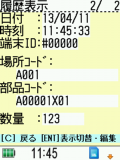 入力間違いなどがあった場合には、[F1]キーを押すことによって、「履歴表示」画面に切り替えてください。ここでは、すでに保存されているデータを再入力して変更したり、削除したりすることができます。
入力間違いなどがあった場合には、[F1]キーを押すことによって、「履歴表示」画面に切り替えてください。ここでは、すでに保存されているデータを再入力して変更したり、削除したりすることができます。
- 適当なタイミングで、ターミナル内に蓄積された出庫データをパソコンに転送します。転送を実行するには、最後の1件分のデータを登録し、「場所コード入力」の状態になったところで、ターミナルを通信ユニットにセットして[F2]キーを押します。
パソコン側では、「メインメニュー」画面より[出庫入力]メニューを実行し、「出庫入力」画面を表示させます。そして[BT転送]ボタンをクリックし、パソコン側のメッセージにしたがって、転送を開始します。
- 転送が完了するとメッセージが表示されますので、ターミナルのENTキーを押します。これで既存の出庫データがすべて削除され、新規の出庫データ入力状態になります。ターミナルの画面は「場所コード入力」の状態状態になりますので、3.からの作業を再度繰り返します。